Lorsque des photos importantes sur votre Mac sont perdues ou supprimées accidentellement et que vous ne pouvez pas les récupérer dans la corbeille, FonePaw Récupération de données peut vous aider à analyser et récupérer rapidement des photos supprimées sur Mac.
Généralement certains utilisateurs de Mac sauvegardent des photos ou vidéos sur leur Mac pour libérer l'espace de l'appareil mobile. En raison d'une suppression accidentelle, d'une corruption du disque dur, d'une infection virale ou d'une défaillance du système d'exploitation, vos photos Mac peuvent être perdues accidentellement, vous devez être d'une humeur très anxieuse. Ne pas panique, il existe de nombreuses façons de récupérer vos photos Mac par vous-même. Lisez le contenu suivant pour trouver des méthodes simples et réalisables de récupérer des photos supprimées sur Mac.
Méthode 1. Meilleure option pour récupérer des photos supprimées définitivement sur mac
Si les photos accidentellement perdues ou supprimées ne peuvent pas être récupérées dans la corbeille Mac, ce n'est pas impossible de les retrouver. MacOS ne marque une photo comme inutile que lorsque vous la supprimez, tant que de nouvelles données ne l'ont pas écrasée, vous avez toujours une chance de la récupérer. Avec un logiciel de récupération de photos - FonePaw Récupération de données, les photos supprimées peuvent être récupérées du stockage Mac.
FonePaw Récupération De Données est le logiciel de récupération de données le plus recommandé pour Mac. Le logiciel utilise ses deux modes d'analyse, mode rapide et mode approfondie, et vous pouvez choisir de récupérer des données telles que des photos, des vidéos, des documents, etc. à partir d'un ordinateur, d'un disque dur ou d'autres périphériques externes. De plus, vous pouvez prévisualiser vos fichiers avant de les restaurer.
Les capacités précises de FonePaw : Récupération de données
En tant qu'expert de la récupération de données, ce logiciel de FonePaw vous permet de sauver les photos, les fichiers, les médias à temps. Un outil polyvalent pour :
| Périphériques supportés | Ordinateur✔ Disque dur✔ USB✔ Carte Mémoire✔ Lecteur audio/vidéo✔ Appareil photo numérique✔ Disques dur externes✔ SSD✔ | ||
| Type retrouvables | Formats reconnaissables | ||
| Image | PNG, JPG, TIFF, TIF, BMP, GIF, PSD, RAW, CRW, ARWCR2, NEF, ORF, RAF, SR2, MRW, DCR, DNG, ERF, AI, XCF, DWG, X3F, etc. | ||
| Vidéo | AVI, MOV, MP4, M4V, 3GP, 3G2, WMV, ASF, FLV, SWF, MPG, RM/RMVB, etc. | ||
| Audio | AIF/AIFF, M4A, MP3, WAV, WMA, MID/MIDI, OGG, AAC, etc. | ||
| Document | PDF, DOC, DOCX, XLS, XLSX, PPT, PPTX, CWK, HTML, HTM, INDD, EPS, VSD, ODT, ODP, ODS, ODG, ODF, RTF, etc. | ||
| Archive | ZIP, RAR, BZip2, 7z, SIT, SITX, SYS, LIB, DLL, 7ZIP, GZIP, etc. | ||
| EML, EMLX, PST, DBX, MSG, EDB, BKL, BKS, BMS, etc. | |||
Guide : Récupérer les photos effacées sur Mac via FonePaw Récupération de données
Étape 1. Cliquez sur le bouton ci-dessous pour installer FonePaw Récupération de données. Et exécutez le programme sur votre Mac.
 Attention :
Attention :-
Vous devez agir rapidement car les photos supprimées risquent être recouvertes de nouvelles données à tout moment. Veuillez ne pas effectuer de nouvelle opération sur le disque où se trouve des photos avant d'essayer de les restaurer.
Étape 2. Cochez la case « Image » et sélectionnez l'emplacement où les photos supprimées sont stockées. Cliquez sur « Analyser ».
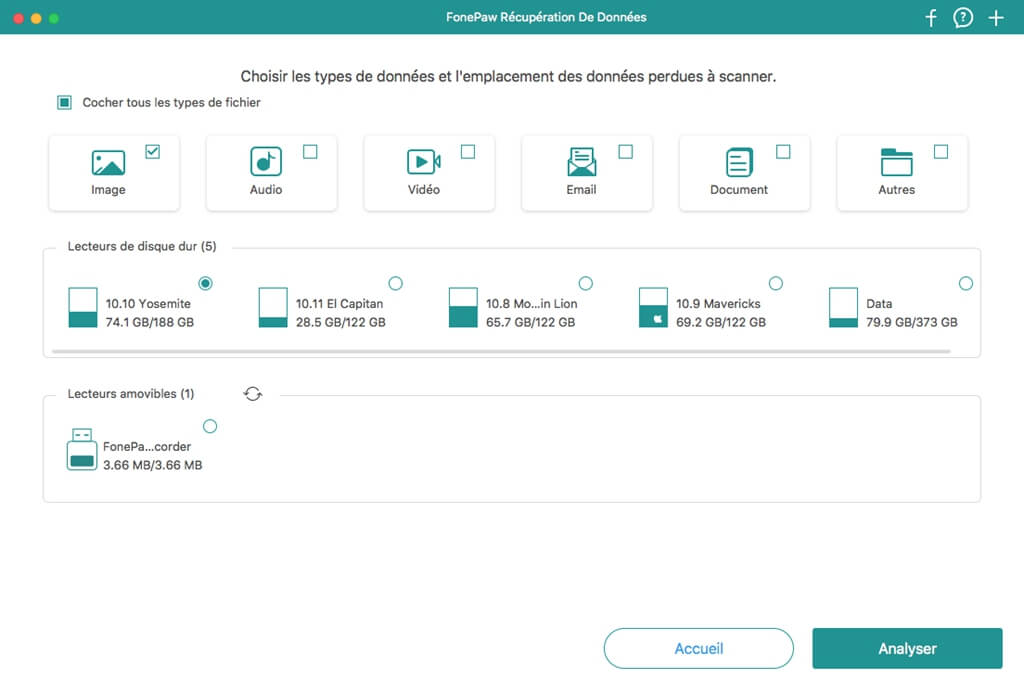
Étape 3. Après l'analyse, les photos supprimées sont classées selon leur format : PNG, JPG, HEIC, GIF, PSD, TIFF, etc. Sélectionnez les photos que vous souhaitez à récupérer, puis cliquez sur « Récupérer ».
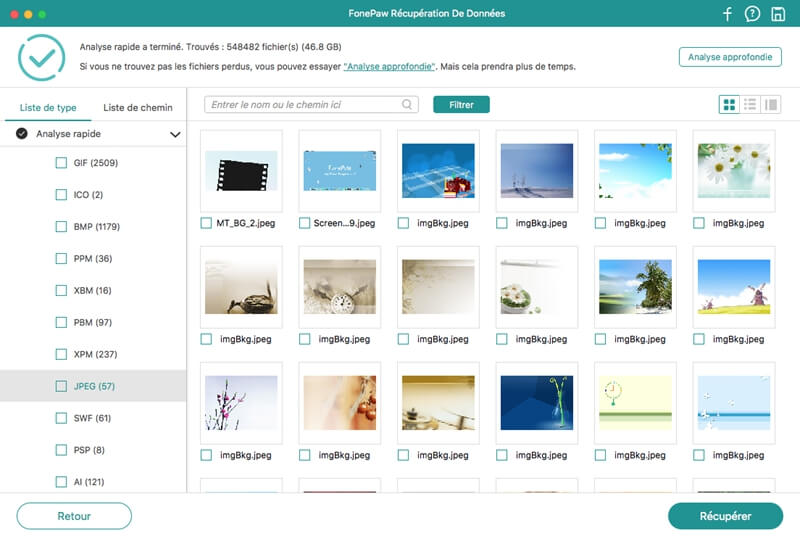
 Conseil :
Conseil :-
Si vous ne trouvez pas les photos supprimées dont vous avez besoin, cliquez sur « Analyse approfondie » pour chercher les photos supprimées plus longtemps.
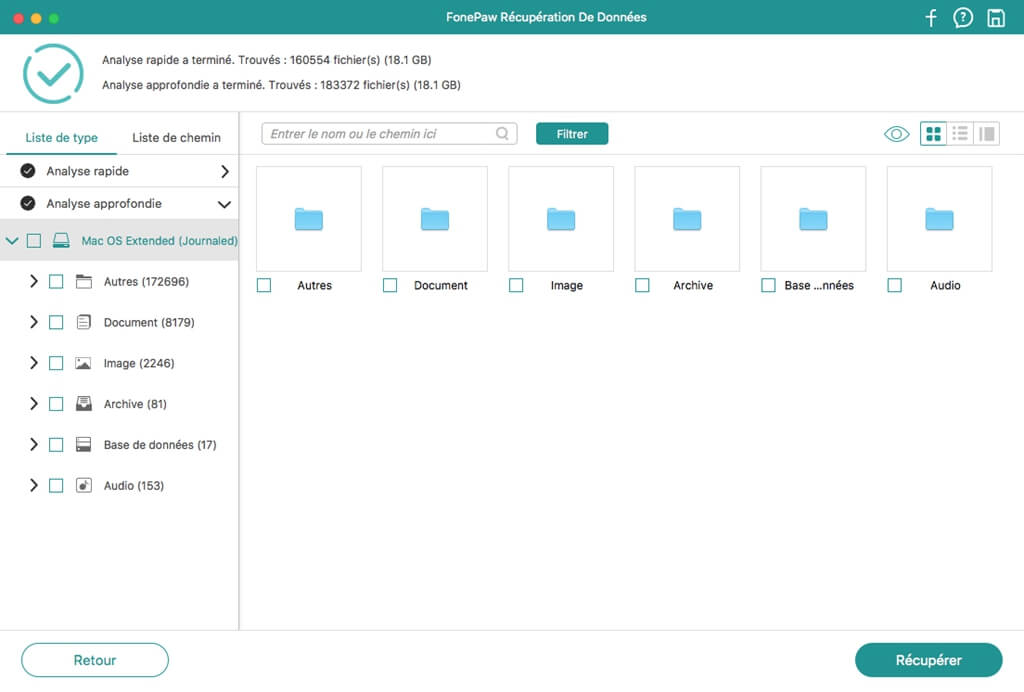
Pour en savoir plus sur FonePaw Récupération De Données, veuillez regarder la vidéo suivante :
Méthode 2. Récupérer des photos récemment supprimées de la corbeille Mac
Si les photos sont supprimées du bureau ou d'un dossier Finder, elles doivent être déplacées vers la corbeille de votre Mac. Normalement, elles peuvent être récupérées directement tant que vous n'avez pas encore vidé la corbeille après la suppression.
Étape 1. Ouvrez la Corbeille de vorte Mac.
Étape 2. Entrez un par un le nom de ces photos supprimées dans la barre de recherche. D'ailleurs, pour les localiser plus rapidement, vous pouvez ranger les résultats selon la date ou bien leur type.
Étape 3. Après les avoir retrouvées, faites un clic-droit et ensuite appuyez sur « Remettre » pour récupérer ces photos souhaitées.
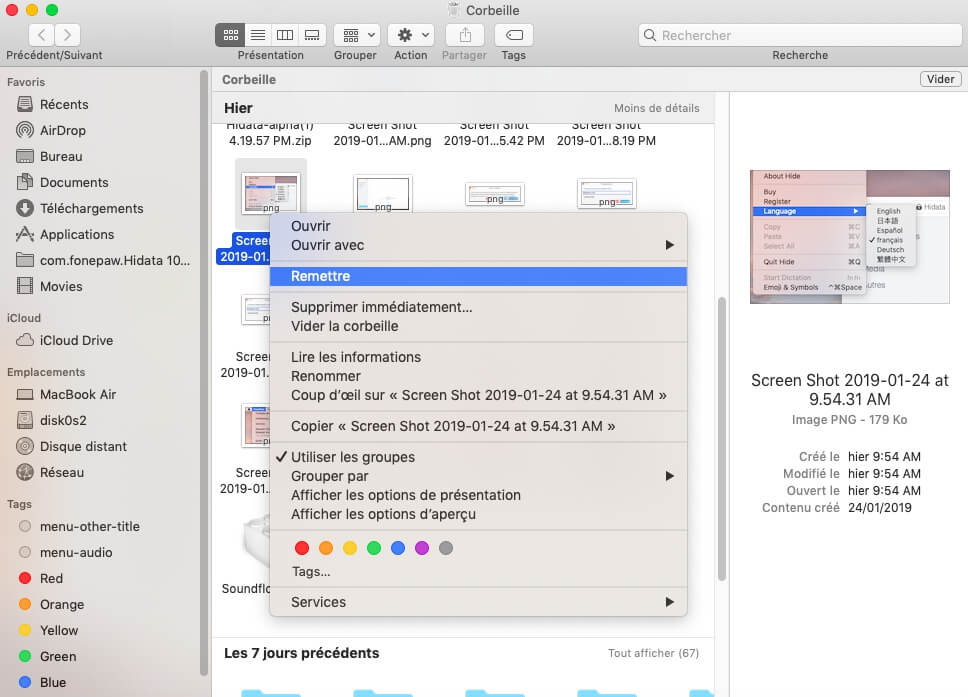
Néanmoins, si vous avez vidé la corbeille après votre suppression, ou vous ne les avez pas retrouvé là-dedans, vous êtes conseillé de recourir à FonePaw Récupération de données.
- Si vous voulez obtenir plus d'informations sur le choix des logiciels, veuillez consulter : [2023] Les 8 meilleurs logiciels de récupération de données pour Mac.
Méthode 3. Retrouver des photos supprimées dans l'album supprimé pour Mac
Sur l'application Photos, les photos supprimées sont déplacées vers l'album « Suppressions récentes » et y restent pendant 30 jours. Dans cette durée, il est bien facile à les récupérer.
Étape 1. Dans l'application « Photos », cliquez sur « Suppressions récentes ».
Étape 2. Sélectionnez les photos que vous souhaitez récupérer et cliquez sur « Récupérer ». Les photos supprimées seront replacées dans l'album où elles ont été enregistrées.
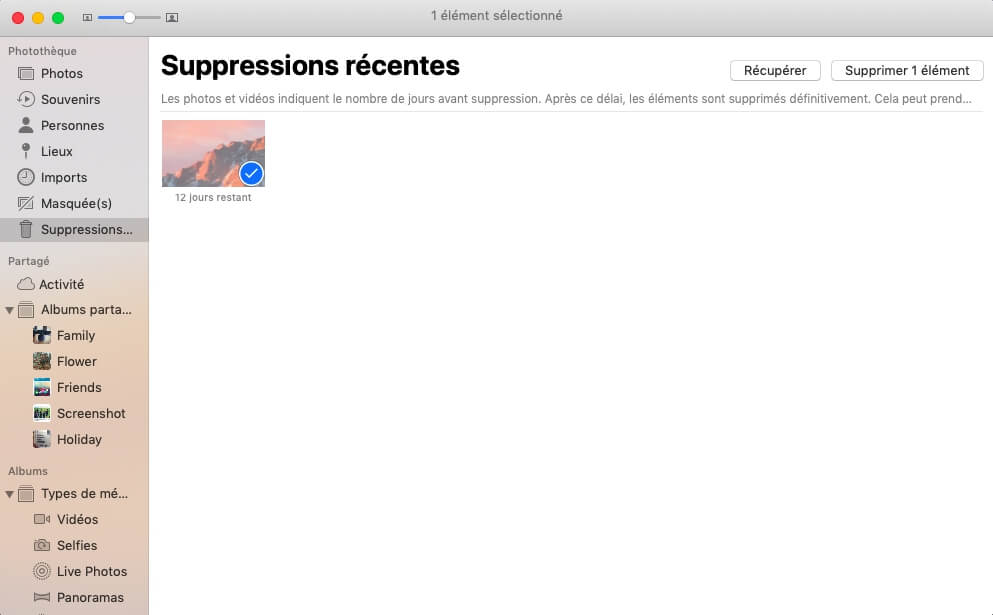
Impossible de trouver l'album « Suppression récentes » ?
Sur certaines anciennes versions de Mac, c'est possible que vous ne trouvez pas l'album « Suppressions récentes ». Dans ce cas-là, comment trouver les photos « disparues » ? Avant tout, vous devez rendre compte que cet album apparaît sur la barre latérale seulement si la suppression est récemment exécutée. Au contraire, il ne s'affichera pas dans votre « Albums ».
De plus, vérifiez si cette suppression est effectuée totalement. Si elle a seulement été déplacée d'un album à un autre par une opération d'erreur. Ce sera normal que cette photo dans la photothèque ne se trouve pas dans l'album « Suppressions récentes ». Dans ce cas-là, veuillez consulter classeur « Fichier » et puis « Afficher les fichiers récemment supprimés ».
Si jamais vous l'avez sûrement supprimée mais elle ne se trouve pas dans l'album « Suppressions récentes », il est fortement possible qu'elle est effacée de manière totale. Là, le problème sera plus compliqué car vous auriez généralement besoin d'un engagement des logiciels tiers, comme FonePaw Récupération de données.
Méthode 4. Récupérer les photos supprimées Mac via Time Machine
Time Machine est un programme de fichiers de sauvegarde fourni avec l’ordinateur Mac. Si vous avez activé la sauvegarde Time Machine, vous pouvez récupérer facilement les photos supprimées sur votre Mac.
Étape 1. Pour entrer dans Time Machine, veuillez cliquer sur le bouton sous forme d’une horloge en haut à droite de l'écran. Puis cliquez sur « Entrer dans Time Machine ». Ou choisissez le menu « Pomme > Préférences Système », puis cliquez sur « Time Machine ».
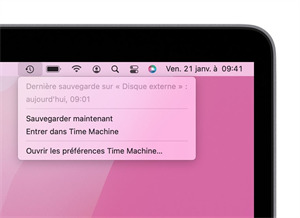
Étape 2. Cliquez sur la date de la dernière sauvegarde, accédez à la sauvegarde de votre photothèque et cliquez pour la sélectionner.
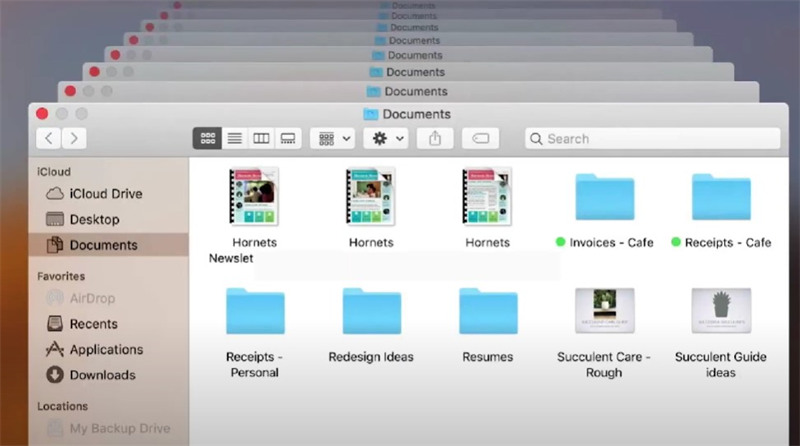
Étape 3. Cliquez sur Restaurer. Selon la taille de votre photothèque, la récupération peut prendre un certain temps. La prochaine fois que vous ouvrirez Photos, vous aurez la dernière version de sauvegarde de votre photothèque.
Méthode 5. Restaurer les photos supprimées via la Sauvegarde d'iCloud
Si vous avez préalablement activé la sauvegarde d'image pour iCloud, elles peuvent être récupérées jusqu'à 30 jours après leur suppression. La procédure suivante doit être utilisée pour récupérer des photos supprimées avec iCloud.
Étape 1. Accédez à iCloud.com et connectez-vous avec votre identifiant Apple.
Étape 2. Accédez à Photos dans iCloud.
Étape 3. Cliquez sur l'album Supprimé récemment dans la barre latérale.
Étape 4. Sélectionnez les photos que vous souhaitez récupérer. Cliquez sur le bouton Récupérer.
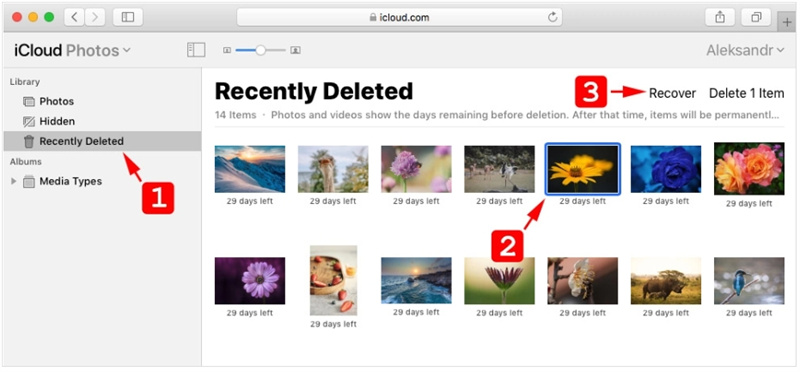
Astuces pour éviter la perte des photos sur Mac
1. Activer la sauvegarde de Time Machine sur votre Mac
Faire une sauvegarde à l’aide de Time Machine peut vous débarrasser beaucoup d’ennuis. Pour activer la sauvegarde de Time Machine sur votre Mac, le processus est bien simple :
Préparez un disque dur externe et connectez-le à votre Mac.
Cliquez sur « Préférence Système » > « Time Machine » > « Choisir un disque de sauvegarde ». Ensuite, choisissez le disque dur externe comme le disque de sauvegarde, cliquez sur « Utiliser le disque ».
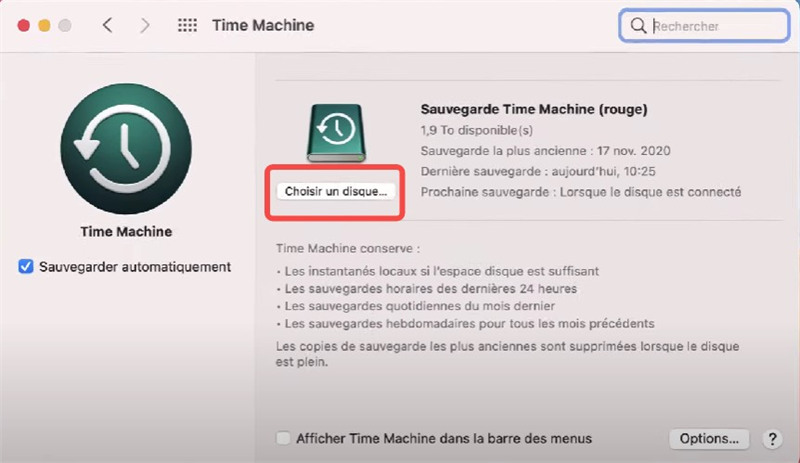
- Time Machine va vous demander si vous voulez effacer le volume de votre disque dur externe. Cette opération est irréversible, vérifiez avant ce processus que vous ne laissez aucune donnée importante sur ce périphérique, puis cliquez sur « Effacer » pour autoriser le formatage de votre disque dur externe.
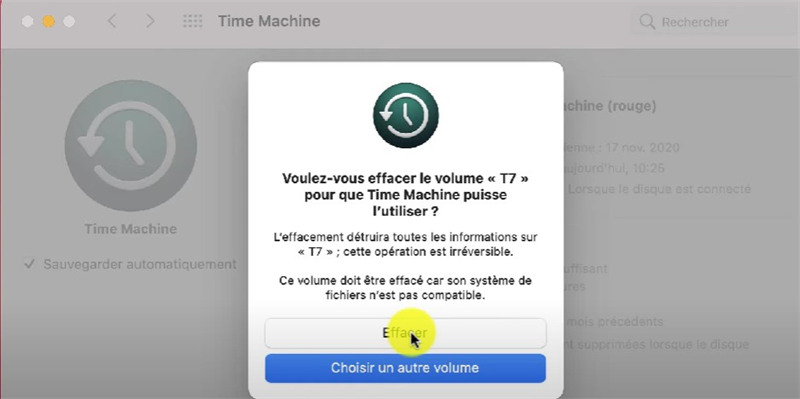
- Après un instant, l’effacement va terminer et vous voyez que l’icône de votre disque dur externe sur le bureau a été transformée avec l’icône Time Machine. Et la sauvegarde va se lancer automatiquement.
2. Ranger les photos sur votre Mac pour éviter la suppression accidentelle
Généralement on a l’habitude de transférer les photos importantes de notre appareil mobile vers l’ordinateur. Mais la taille de fichier est bien grande et c’est bien facile d’effacer des photos par erreur. Si vous avez assez de temps, nous vous conseillons de classer les fichiers selon votre habitude.
Pendant le rangement des photos sur votre Mac, si vous trouvez qu’il existe beaucoup de photos similaires qui sont difficiles à distinguer, vous pouvez peut-être chercher l’aide d’un outil puissant qui vous aidera à scanner toutes les photos similaires sur votre Mac en un instant.
3. Rester à l'écart des virus informatiques et des logiciels malveillants
L'infection par des logiciels malveillants peut entraîner toutes sortes de problèmes, y compris la perte de photos importantes. Utilisez un programme antivirus sur votre Mac et évitez de connecter des périphériques externes à des machines inconnues susceptibles de contenir des logiciels malveillants.
Conclusion
Après une suppression par accident des photos sur Mac, vous devrez tout d'abord éviter la panique. Commencez votre récupération de données par un rappel de l'endroits où ces photos ont été supprimées, puis visitez les classeurs correspondants et fouillez attentivement là-bas. Lorsque vous ne pouvez pas restaurer des photos via la corbeille ou d'autres méthodes, ne tardez pas à recourir à l'aide du logiciel professionnel - FonePaw Récupération de données.














